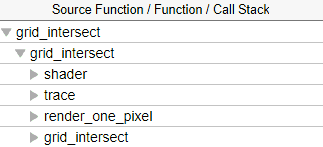子関数を親の上部に配置して (ボトムアップ解析)、[ボトムアップ] ウィンドウを使用してプログラムを下位レベルから解析します。
このウィンドウへアクセスするには: [ボトムアップ] タブをクリックします。解析タイプに応じて、[ボトムアップ] ウィンドウは次のペインを含みます。
[ボトムアップ] ペイン
[ボトムアップ] ペインで提供されるデータは、解析、データ収集タイプ、およびビューポイントによって異なります。
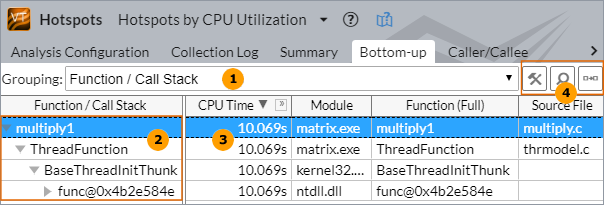
|
[グループ化] メニュー: グリッド内の行は、プログラム単位 (モジュール、関数、同期オブジェクトなど) のグループ化レベル (粒度) に対応しています。例えば、ホットスポット・ビューポイントのデータは [関数/コールスタック] でグループ化されます。 |
|
コールスタック: 選択したプログラム単位に直結するコールスタックのツリー階層を解析します。三角形の記号をクリックして行を展開し、プログラム単位の呼び出しツリーを表示します。各ツリーは、選択された単位を呼び出したコールスタックです。各ツリーには、呼び出し元が 1 つのみであるすべてのプログラム単位が呼び出し関係を示す矢印 行の時間値は、その行に入れ子になっているすべての項目の合計値を示します。 注
|
|
パフォーマンス・メトリック: グリッドの各データカラムは、パフォーマンス・メトリックに対応します。デフォルトでは、すべてのプログラム単位は最初のカラムのメトリック値で降順にソートされ、最もパフォーマンス・クリティカルなプログラム単位が最初に表示されます。カラムのヘッダーをクリックすると、そのメトリックで表をソートできます。 パフォーマンス・メトリックの一覧は解析タイプによって異なります。カラムのヘッダー (メトリック) にマウスを移動してメトリックの説明を見るか、コンテキスト・メニューから [このカラムの意味は?] オプションを選択します。 メトリックにはインテル® VTune™ プロファイラーで設定されたしきい値があり、この値を超えるとメトリックはピンク色でハイライト表示されます。ピンクのセルにマウスを移動すると、その問題の説明とチューニングのアドバイスが表示されます。 一部の解析タイプでは、グリッドのメトリックが灰色で表示されます。このようなメトリックは収集されたデータの信頼性が低いことを表します。これは、収集された PMU イベントのサンプル数が非常に少ないことなどが原因です。このような信頼性の低いメトリック値にカーソルを移動すると、インテル® VTune™ プロファイラーは「収集された PMU サンプルは、このメトリックを計算するには少なすぎます。」メッセージを表示します。 解析タイプとビューポイントに応じて、ボトムアップビューは利用率レベルの CPU 時間を表示することがあります。最も [低い] 値のプログラム単位にチューニングの労力を集中します。この値は、プログラム単位の実行中にアプリケーションが CPU 時間を十分に活用していないことを意味します。最適化の総合的な目標は、理想的 (緑 |
|
ツールバー: ボトムアップ・ビューを管理するには、次のオプションを選択します。
|


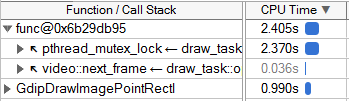


 [グループ化のカスタマイズ] ボタンをクリックして、
[グループ化のカスタマイズ] ボタンをクリックして、 [検索] ボタンをクリックして、検索バーを開きグリッドの文字列を検索します。
[検索] ボタンをクリックして、検索バーを開きグリッドの文字列を検索します。 [スタックレイアウトの変更] ボタンをクリックして、コールスタック・レイアウトを切り替えます。
[スタックレイアウトの変更] ボタンをクリックして、コールスタック・レイアウトを切り替えます。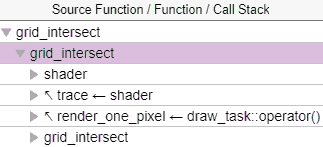
 が適しています。
が適しています。